Cancella buffer per la serie DCG X
- Iniziare
- Dispositivi
- App
-
Portale
Gruppi Panoramica del portale Categorie Profili stampante Voci del menu Sonda di temperatura Elenco di preparazione Etichette rapide Controllo del prodotto Biblioteca multimediale Scala Stampa cronologia Posizioni La posizione esegue l'override Importazione ed esportazione di massa Impostazioni Elenchi Utenti Supporto
- Accessori
- Etichette
- Riparazioni
Se una stampante DCG X Series salta le etichette, potrebbe essere necessario svuotare il buffer della stampante. Questi passaggi forniscono le istruzioni per cancellare il buffer della stampante modello DCG X Series (X2, X22, X23).
Passaggi:
1. Toccare il quadrato nella parte inferiore dello schermo del tablet.
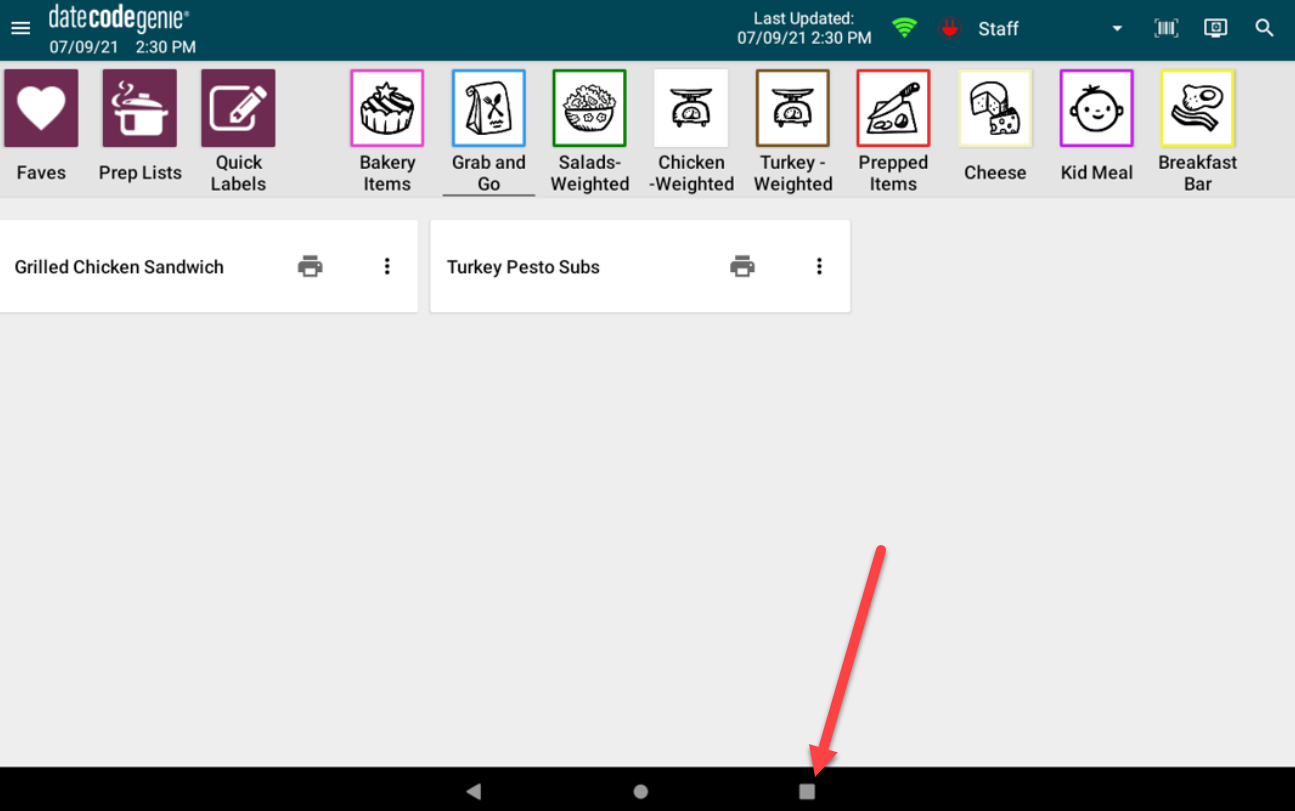
2. Individua l'app DateCodeGenie e tocca x o scorri verso sinistra per chiudere.
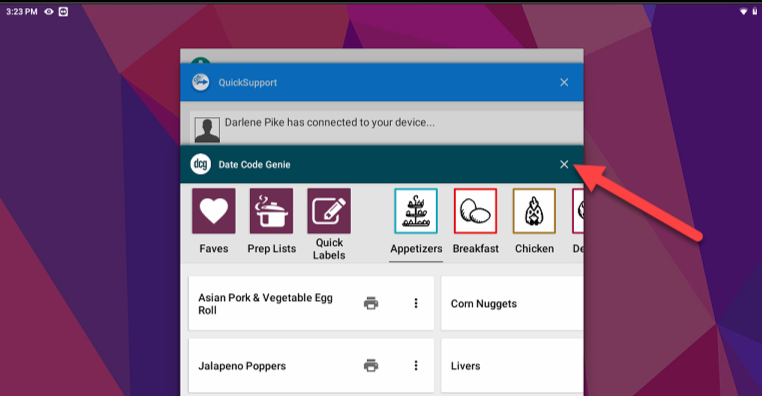
3. Impostare l'interruttore di alimentazione principale sul retro del dispositivo in posizione "O".
NOTA
Se l'interruttore a levetta non è disponibile, spegnere il dispositivo rimuovendo dalla parete il cavo di alimentazione situato sul retro del dispositivo.

4. Aprire il coperchio della custodia.

5. Separa delicatamente i due bracci neri.

6. Verificare che le etichette siano caricate correttamente, vedere Come caricare le etichette nel dispositivo modello X.
NOTA
Le etichette devono essere rivolte verso l'alto con le linee nere rivolte verso il basso verso la stampante.

7. Premere la linguetta blu/nera per rilasciare la leva della stampante. Estendi le etichette oltre il bordo dell'apertura e chiudi la leva per farle scattare in posizione.
 |
 |
8. Rimuovere i detriti principali, se presenti.
9. Commutare l'interruttore di alimentazione principale per illuminarlo in verde.

10. Estrarre mezza etichetta dalla stampante e chiudere il coperchio. La stampante dovrebbe avanzare e tagliare tra due etichette su una linea nera.

11. Apri l'app DateCodeGenie e prova la stampa.
Per ulteriore assistenza, vedere Contatti e supporto


